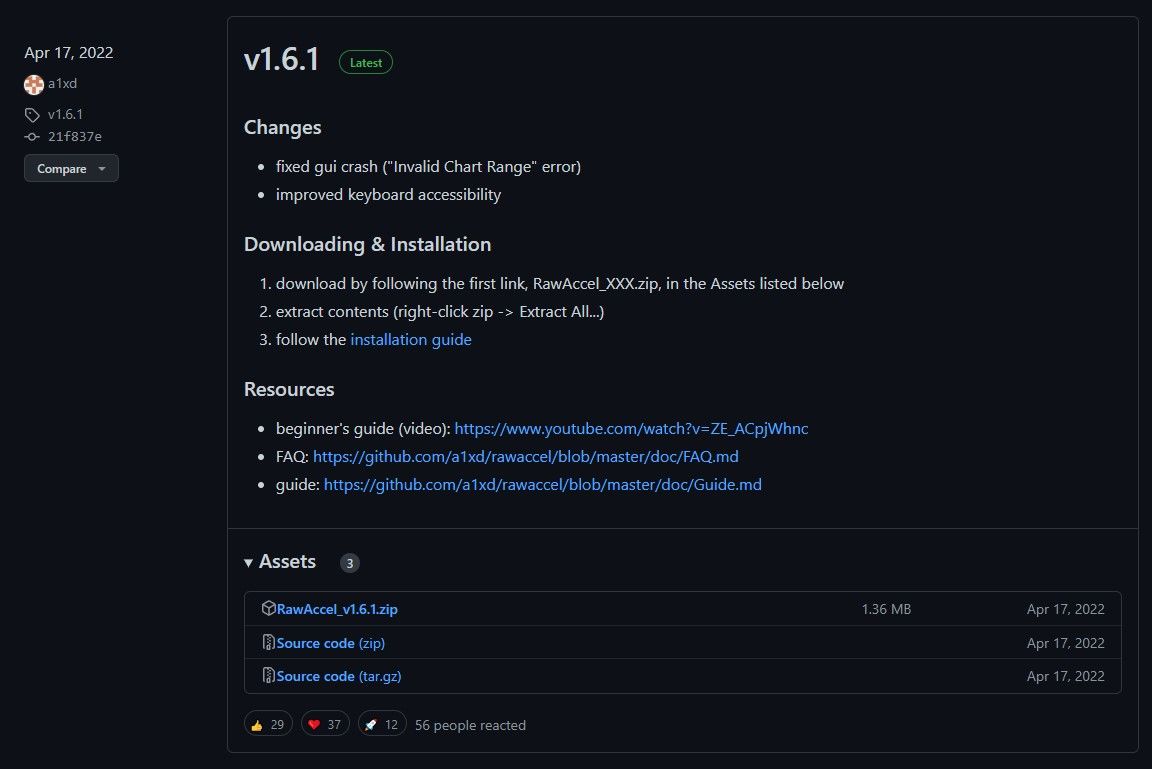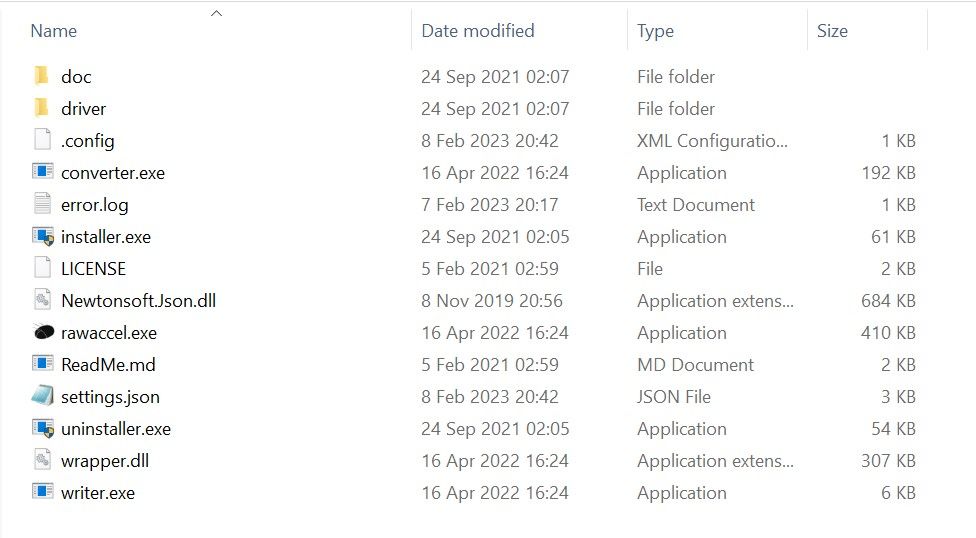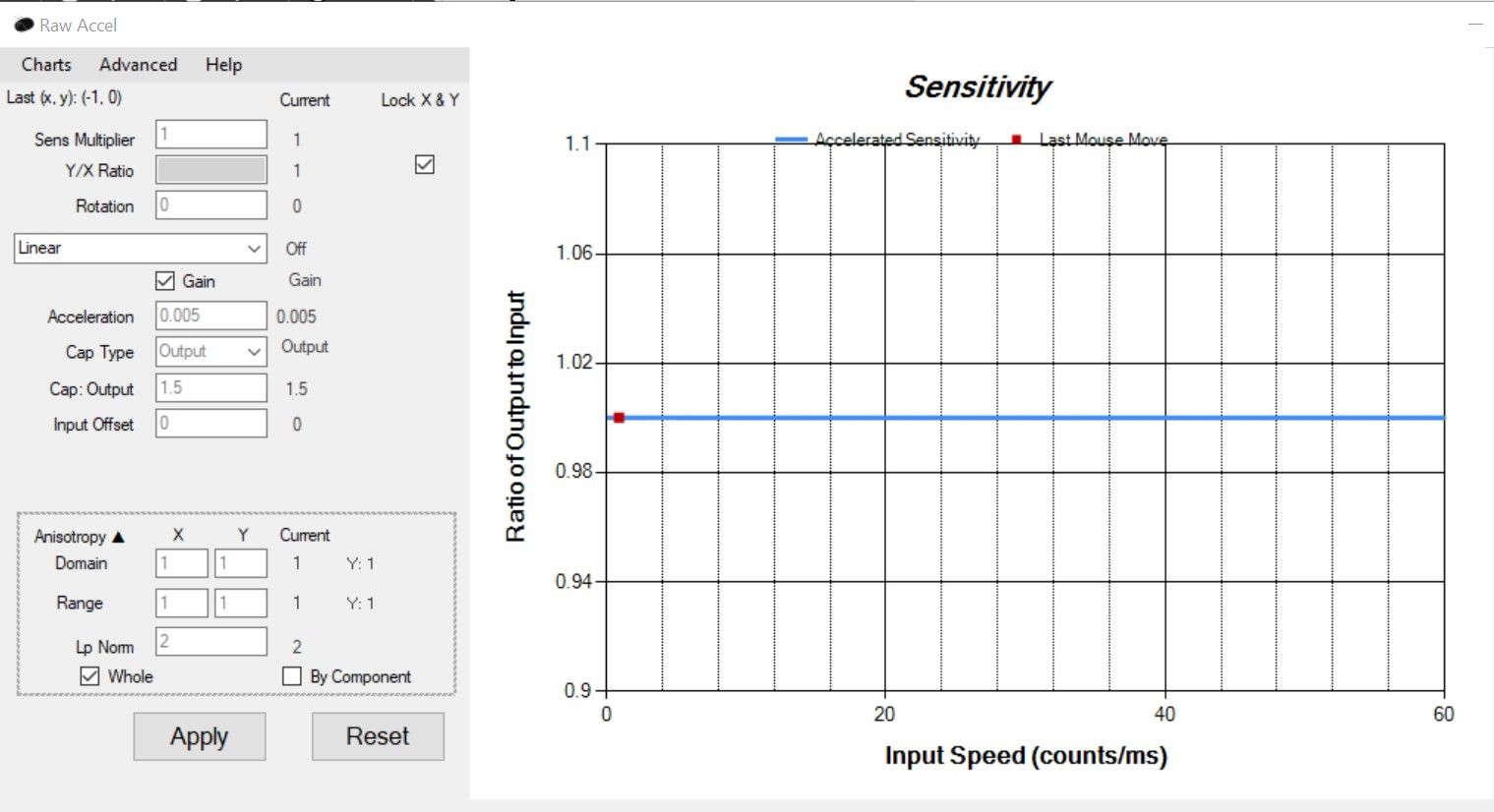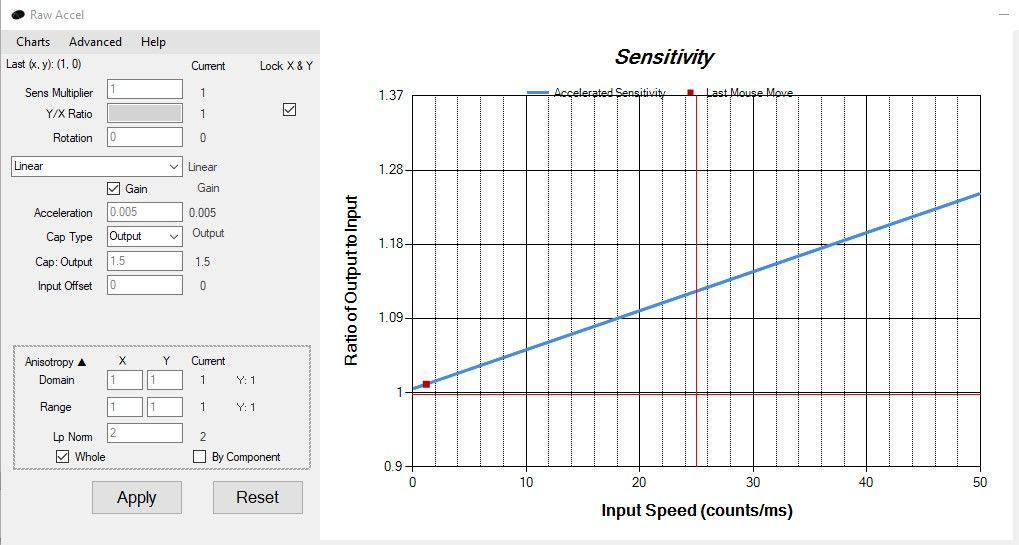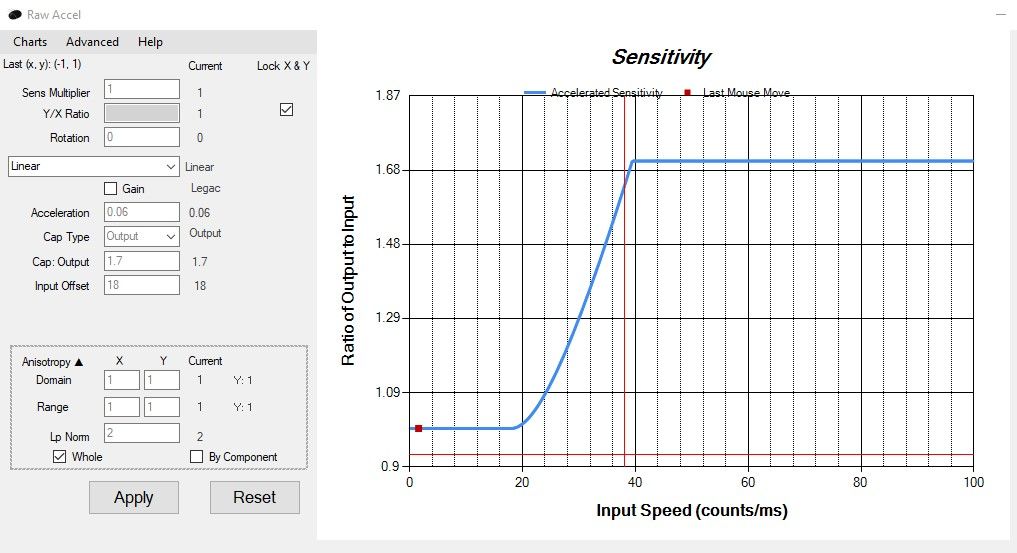De nombreuses personnes ne profitent pas des avantages de l’accélération de la souris pour les jeux en raison de la mauvaise implémentation de ce paramètre par Windows. Pourtant, l’accélération de la souris peut réellement améliorer votre gameplay, et Raw Accel en est un excellent exemple.
Voici comment vous pouvez utiliser Raw Accel pour obtenir une accélération prévisible qui contribue à améliorer votre jeu au lieu de le ruiner.
Qu’est-ce que l’accélération brute ?
Raw Accel est un logiciel d’accélération de la souris personnalisable créé par a1xd. C’est l’un des rares logiciels d’accélération de la souris qui est assez bon pour être utilisé dans les jeux. Il dispose d’un graphique très utile qui vous aide à visualiser le moment où l’accélération se déclenche et le degré d’accélération de la sensibilité de votre souris.
Cette visualisation est très importante pour ajuster vos paramètres et obtenir la bonne quantité d’accélération dont vous avez besoin pour vos jeux, surtout si vous allez utiliser une courbe d’accélération autre que l’accélération linéaire.
Si vous souhaitez connaître l’histoire de l’accélération de la souris, de son déclin à sa résurgence, vous devriez consulter le document intitulé » Comment l’accélération de la souris fait son retour « .
L’accélération brute est-elle interdite dans les jeux ?
Raw Accel n’est pas une tricherie, il n’est donc pas banni. Vous pouvez l’utiliser en toute sécurité dans tous les jeux. Si vous craignez d’être banni de Valorant, où la politique anti-triche est plus stricte, il n’est pas non plus interdit dans ce jeu.
KovaaK, le développeur de KovaaK’s aim trainer, a contacté Riot et FaceIt (photo ci-dessus) pour éviter que ce programme inoffensif ne déclenche leurs systèmes de détection anti-triche.
Comment utiliser Raw Accel
Si vous êtes prêt à profiter des avantages de l’accélération de la souris, voici comment utiliser Raw Accel et commencer votre voyage d’accélération. Avant de commencer, vous devez cependant savoir comment désactiver l’accélération de la souris dans Windows 10, car cela pourrait interférer avec vos résultats.
Téléchargement et installation de Raw Accel pour Windows 10
Pour commencer à utiliser Raw Accel, vous devez télécharger la dernière version depuis GitHub.
Allez à Actifs et téléchargez le fichier zip qui dit RawAccel sur celui-ci. Vous pouvez ignorer les fichiers de code source. Après le téléchargement, extrayez le fichier zip dans le dossier de destination de votre choix.
Vous pouvez remarquer qu’il y a déjà un rawaccel.exe à partir du dossier extrait. Cependant, son exécution ne donne rien pour le moment. Pour le faire fonctionner, exécutez installer.exe puis redémarrez votre ordinateur. Le redémarrage de votre ordinateur est indispensable, car vous ne pourrez pas exécuter Raw Accel si vous ne le faites pas après avoir exécuté le programme d’installation.
Comment lire le graphique dans Raw Accel
Maintenant que vous avez installé Raw Accel, vous pouvez l’ouvrir. L’interface est assez rudimentaire et peut être intimidante au début. Ne vous inquiétez pas, ce n’est pas difficile à comprendre et nous sommes là pour vous expliquer les bases.
Le graphique représente l’accélération de votre souris. L’axe des x représente la vitesse à laquelle vous déplacez votre souris. Cependant, la vitesse est calculée en fonction du nombre de points par milliseconde. Cela signifie qu’il est mis à l’échelle avec le DPI de votre souris. Plus le DPI est élevé, plus le nombre de comptes/ms est élevé.
L’axe des y représente le multiplicateur de sensibilité. En ce moment, si vous n’avez rien touché, il devrait y avoir une ligne horizontale bleue sur votre écran juste à y-1. Cela signifie que votre sensibilité est multipliée par un, quelle que soit la vitesse à laquelle vous déplacez votre souris, c’est-à-dire que votre sensibilité n’est pas accélérée, quelle que soit la vitesse à laquelle vous déplacez votre souris.
Le point rouge sur la ligne bleue représente vos entrées en direct. Plus vous bougez votre souris, plus vous lui donnez d’entrées, et plus le point rouge ira vers la droite. Vous pouvez activer ou désactiver cette fonction en vous rendant à l’adresse suivante Graphiques > ; Afficher le dernier mouvement de la souris.
Quels sont les paramètres à prendre en compte dans Raw Accel ?
Maintenant que vous savez comment lire le graphique, vous allez vouloir apprendre à manipuler le graphique avec les différents paramètres.
En ce moment, il devrait dire Off. Cliquez sur le chevron orienté vers le bas, sélectionnez l’une des options et appuyez sur Appliquer ci-dessous (vous devrez le faire pour chaque modification que vous effectuerez). Nous vous suggérons de commencer par le linéaire car c’est le plus facile à comprendre.
Pour l’instant, les seuls paramètres auxquels vous devez prêter attention sont les suivants Multiplicateur Sens, Accélération, Cap : Output, et Input Offset. Ces paramètres changeront en fonction de la courbe que vous utilisez, mais en jouant avec les différents paramètres, vous saurez comment ils affectent le graphique. Nous allons nous concentrer sur la courbe linéaire, car c’est tout ce dont vous avez besoin.
Sens Multiplier : Ceci détermine la vitesse de déplacement de votre souris en fonction de votre DPI. Si vous voulez utiliser un DPI plus élevé pour donner à Raw Accel plus de comptes/ms à travailler, mais que vous voulez garder votre sensibilité actuelle, vous pouvez diviser votre DPI actuel sur le montant augmenté et le définir comme votre Sens Multiplier. Par exemple, un Multiplicateur de Sens de 0,5 à 1600 DPI donne la même sensation que 800 DPI à un Multiplicateur de Sens de 1.
Accélération : L’accélération est la vitesse à laquelle votre sensibilité augmente. Plus le chiffre est élevé, plus le multiplicateur augmente de façon exponentielle.
Cap : Sortie : Assurez-vous que votre Type de bouchon est réglé sur Sortie. Le régler sur entrée n’est pas aussi intuitif. Cela vous permet de fixer une limite à la multiplication de votre sensibilité. Vous pouvez le limiter à un certain nombre si vous ne voulez pas qu’il aille trop vite, ce qui le rend plus prévisible.
Input Offset : Ceci vous permet de définir la vitesse à laquelle l’accélération commence à agir. Vous pouvez vous laisser de la marge pour avoir une faible sensibilité pour la précision. Par exemple, en le réglant sur 15 comptes/ms, vous pouvez déplacer votre souris plus lentement que 15 comptes/ms avec une sensibilité plus faible, ce qui vous permet d’être précis.
Comment obtenir la meilleure accélération de la souris pour vos jeux ?
Maintenant que vous avez compris ce qu’est le graphique et comment les paramètres affectent le graphique, il est temps pour vous d’apprendre à assembler ces éléments afin qu’ils vous aident dans vos jeux.
Nous vous suggérons de commencer par votre décalage. Déterminez à quelle vitesse vous déplacez votre souris pour effectuer des tirs précis sur le graphique. Par exemple, vous découvrez que vous n’allez pas plus vite que 18 comptes/ms lorsque vous essayez d’être précis. Vous pouvez régler le décalage sur 18 pour que l’accélération ne se déclenche qu’à partir de 18 comptes/ms et que toute vitesse supérieure soit considérée comme un grand mouvement, ce qui signifie que vous voulez l’accélération.
Après votre offset, nous suggérons de mettre un cap pour la sortie. Vous ne voulez pas vraiment que votre sensibilité augmente au fur et à mesure que vous bougez votre souris. Nous vous suggérons de trouver une sensibilité élevée que vous êtes à l’aise de contrôler tout en faisant de grandes pichenettes. Par exemple, pour tout ce qui dépasse 1,7x, la sensibilité par défaut est trop rapide. Le fait de fixer un plafond à 1,7x l’empêche d’aller au-delà.
Enfin, vous devez définir l’accélération. Cela vous permettra de définir la vitesse à laquelle vous approcherez ou atteindrez le plafond que vous avez fixé. Dans la capture d’écran ci-dessus, l’accélération est réglée à 0,06 avec l’attribut Gain off, rendant la courbe assez verticale, atteignant le plafond en moins de 20 comptes/ms de différence. Vous pouvez activer le gain pour rendre la transition plus douce, selon vos préférences.
jlum est un créateur de contenu populaire de Valorant pour SoaR Gaming et il utilise l’accélération de la souris. Si vous voulez quelques paramètres pour commencer et jouer avec, vous pouvez vous référer à ces paramètres que jlum a tweeté ci-dessus pour 1600 DPI.
Profitez de votre expérience Raw Accel !
L’accélération de la souris peut améliorer votre expérience de jeu car il faut moins d’efforts pour effectuer ces grands mouvements qui peuvent être épuisants. Agiter les bras pour faire de grands mouvements devient vite fatiguant, surtout si vous êtes un utilisateur à faible sensibilité.
Cependant, avec les bons réglages d’accélération, vous pourrez tirer des coups de tête précis tout en étant capable de viser des cibles volantes qui vous prennent au dépourvu. Nous espérons que ce guide vous a aidé et que vous serez en mesure de jouer plus facilement grâce à lui.